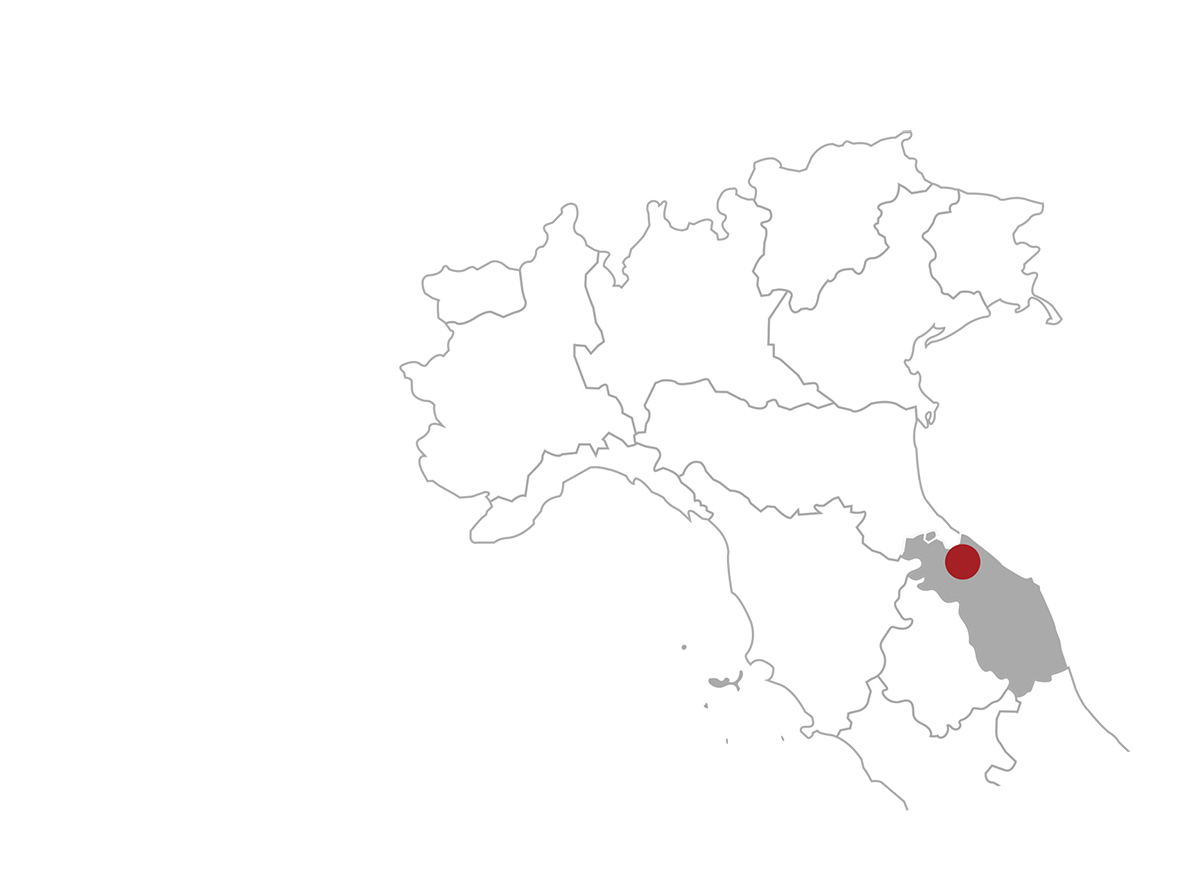Come disabilitare/cancellare i cookie mediante configurazione del browser
La maggior parte dei browser (Internet Explorer, Firefox, etc.) sono configurati per accettare i cookie. È comunque possibile controllare e disabilitare i cookie attraverso le impostazioni del browser. Ti ricordiamo però che disabilitare i cookie di navigazione o quelli funzionali può causare il malfunzionamento del sito e/o limitare il servizio offerto.
Per modificare le impostazioni, segui il procedimento indicato dai vari browser che trovi alle voci “Opzioni” o “Preferenze”. Ciascun browser presenta procedure diverse per la gestione delle impostazioni. L’utente può ottenere istruzioni specifiche attraverso i link sottostanti.
Chrome
- Eseguire il Browser Chrome.
- Fare click sul menù presente nella barra degli strumenti del browser a fianco della finestra di inserimento url per la navigazione.
- Selezionare "Impostazioni".
- Fare clic su "Mostra Impostazioni Avanzate".
- Nella sezione "Privacy" fare clic su bottone "Impostazioni contenuti".
-
Nella sezione “Cookie” è possibile modificare le seguenti impostazioni relative ai cookie:
- Consentire il salvataggio dei dati in locale;
- Modificare i dati locali solo fino alla chiusura del browser;
- Impedire ai siti di impostare i cookie;
- Bloccare i cookie di terze parti e i dati dei siti;
- Gestire le eccezioni per alcuni siti internet;
- Eliminare uno o tutti i cookie.
Per maggiori informazioni visita la pagina dedicata.
Mozilla Firefox
- Eseguire il Browser Mozilla Firefox.
- Fare click sul menù presente nella barra degli strumenti del browser a fianco della finestra di inserimento url per la navigazione.
- Selezionare Opzioni.
- Selezionare il pannello Privacy.
- Fare clic su Mostra Impostazioni Avanzate.
- Nella sezione “Privacy” fare clic su bottone "Impostazioni contenuti".
-
Nella sezione “Tracciamento” è possibile modificare le seguenti impostazioni relative ai cookie:
- Richiedi ai siti di non effettuare alcun tracciamento;
- Comunica ai siti la disponibilità ad essere tracciato;
- Non comunicare alcuna preferenza relativa al tracciamento dei dati personali.
-
Dalla sezione “Cronologia” è possibile:
- Abilitando “Utilizza impostazioni personalizzate” selezionare di accettare i cookie di terze parti (sempre, dai siti più visitato o mai) e di conservarli per un periodo determinato (fino alla loro scadenza, alla chiusura di Firefox o di chiedere ogni volta)
- Rimuovere i singoli cookie immagazzinati.
Per maggiori informazioni visita la pagina dedicata.
Internet Explorer/ Microsoft Edge
- Eseguire il Browser Internet Explorer.
- Fare click sul pulsante Strumenti e scegliere Opzioni Internet.
-
Fare click sulla scheda Privacy e, nella sezione Impostazioni, modificare il dispositivo di scorrimento in funzione dell’azione desiderata per i cookie:
- Bloccare tutti i cookie
- Consentire tutti i cookie
- Selezionare i siti da cui ottenere cookie: spostare il cursore in una posizione intermedia in modo da non bloccare o consentire tutti i cookie, premere quindi su Siti, nella casella Indirizzo Sito Web inserire un sito internet e quindi premere su Blocca o Consenti.
Per maggiori informazioni visita la pagina dedicata.
Safari su Mac
- Eseguire il Browser Safari.
- Fare click su Safari, selezionare Preferenze e premere su Privacy.
- Nella sezione Blocca Cookie specificare come Safari deve accettare i cookie dai siti internet.
- Per visionare quali siti hanno immagazzinato i cookie cliccare su Dettagli.
Per maggiori informazioni visita la pagina dedicata.
Safari su iOS (dispositivi mobile)
- Eseguire il Browser Safari iOS.
- Tocca su Impostazioni e poi Safari 3. Tocca su Blocca Cookie e scegli tra le varie opzioni: “Mai”, “Di terze parti e inserzionisti” o “Sempre”.
- Per cancellare tutti i cookie immagazzinati da Safari, tocca su Impostazioni, poi su Safari e infine su Cancella Cookie e dati.
Per maggiori informazioni visita la pagina dedicata.
Opera
- Eseguire il Browser Opera.
- Fare click sul Preferenze poi su Avanzate e infine su Cookie.
-
Selezionare una delle seguenti opzioni:
- Accetta tutti i cookie;
- Accetta i cookie solo dal sito che si visita: i cookie di terze parti e quelli che vengono inviati da un dominio diverso da quello che si sta visitando verranno rifiutati;
- Non accettare mai i cookie: tutti i cookie non verranno mai salvati.
Per maggiori informazioni visita la pagina dedicata.